WordPress Arama Sonuçları Sayfası Nasıl Değiştirilir (Kolayca)
Yayınlanan: 2023-06-12WordPress arama sonuçları sayfanızı nasıl değiştireceğinizi öğrenmek ister misiniz?
Bir WordPress özel arama sonuçları sayfası kullanmak, ziyaretçilerinizin aradıklarını bulmak için sitenizde kolayca gezinmelerine yardımcı olur. Bu, müşterileriniz için daha fazla dönüşüm ve daha iyi bir kullanıcı deneyimi sağlar!
Bu yazıda, arama sonuçları sayfanızı WordPress'te tek bir kod satırına dokunmadan kolayca nasıl özelleştireceğinizi göstereceğiz.
Dalışa geçmeden önce…
Arama Sonuçları Sayfanızı WordPress'te Neden Değiştirmelisiniz?
Her WordPress web sitesi varsayılan bir arama özelliği içerir. Sorun şu ki, çok iyi değil. Ziyaretçinin arama sorgusuna cevap verecek birden çok eşleşme olsa bile genellikle hiçbir sonuç döndürmez.
Ayrıca yavaştır, bir sayfa yüklenmesini gerektirir ve aynı anda birden çok kullanıcı arama yapıyorsa WordPress web sitenizin hızına zarar verebilir. Daha iyi bir yol olmalı…
Neyse ki var! Daha yararlı arama sayfası sonuçları ve daha iyi bir kullanıcı deneyimi ile daha hızlı bir arama özelliği elde etmek için WordPress arama sonuçları sayfanızı özelleştirmenin en kolay yolunu göstereceğiz.
Nasıl olduğunu öğrenmeye hazır mısın? Başlayalım.
WordPress Arama Sonuçları Sayfanızı Nasıl Düzenleyebilirsiniz?
WordPress web sitenizdeki arama özelliğini nasıl değiştireceğinizi ve sitenizde bugün kullanmaya başlamak isteyeceğiniz en iyi arama özelleştirmelerinden bazılarını göstereceğiz.
- 1. Adım: SearchWP'yi kurun
- 2. Adım: Arama Ayarlarını Seçin
- 3. Adım: Özel Arama Motorunu Yapılandırın
- 4. Adım: WordPress Arama Sonuçları Sayfasını Özelleştirin
- SSS + Daha Fazla Arama Özelleştirmesi
1. Adım: SearchWP'yi kurun
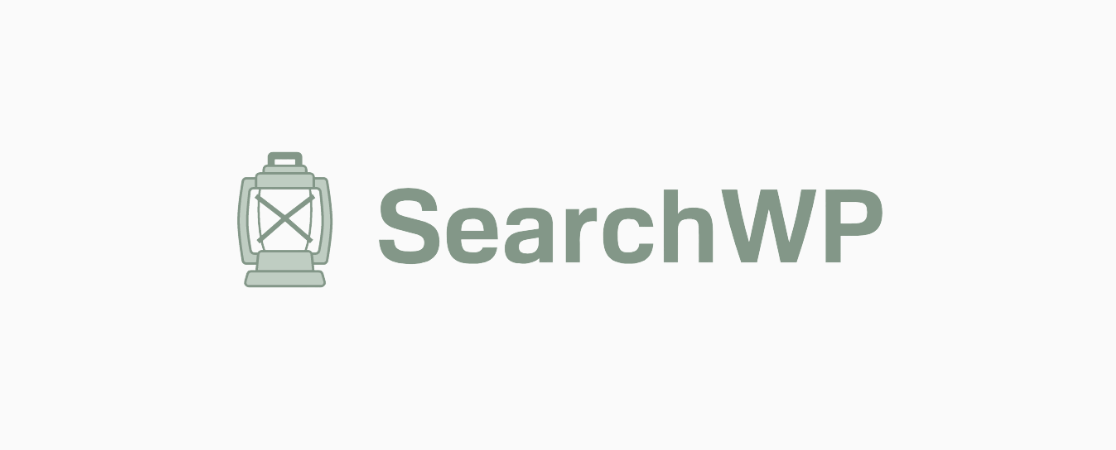
Güçlü, kullanımı kolay özellikleriyle SearchWP, web sitenizin arama sayfası sonuçlarını özelleştirmek için mevcut en iyi WordPress arama eklentisidir.
Eklenti, varsayılan WordPress arama bloğunu özelliklerle dolu daha hızlı, daha doğru ve daha iyi bir arama sistemiyle değiştirmenize izin vererek size tam kontrol sağlar.
SearchWP, tüm WordPress temaları ve popüler sürükle ve bırak sayfa oluşturucuları ile kolayca bütünleşir. İçeriğinizi arka planda otomatik olarak dizine ekleyerek ve varsayılan sayfalandırma sağlayarak arama hızını optimize etmede mükemmeldir.
Ayrıca, arama sayfası şablon dosyalarınızı veya formlarınızı değiştirmenizi gerektirmez. Yeni özel arama işlevinizi başlık, kenar çubuğu, ana sayfa, arama widget'ları ve daha fazlası gibi ortak yerlerde yalnızca birkaç adımda kolayca kullanabilirsiniz.
SearchWP'nin temel özelliklerinden bazıları şunlardır:
- Canlı Mod ve Bulanık Arama: Arama sonuçlarını, sonuçları ayrı bir sayfada açan uygunsuz varsayılan yerine canlı modda gösterin. Kısmi eşleşmeler döndürmek ve ziyaretçilerin bir yazım hatası yapsalar bile aradıklarını bulmalarına yardımcı olmak için bulanık aramayı kullanın.
- Arama Sonuçlarını Kontrol Edin: Arama sonuçlarında görünmesini istemediğiniz sayfaları hariç tutun. Veya sayfaları tanıtmak ve ziyaretçilerin onları bulmasını kolaylaştırmak için belirli içeriğe daha yüksek öncelik verin.
- Aranabilir Özel Veri Türleri: Yerel WordPress arama sistemi, yazılarda ve sayfalarda yalnızca başlıkları ve içeriği arar. SearchWP ile aramayı özel alanları, taksonomileri, veritabanı tablolarını, kısa kodları, medyayı ve daha fazlasını içerecek şekilde genişletebilirsiniz.
- Aramaları İzle: Kitlenizin ihtiyaçlarını daha iyi anlamanıza ve karşılamanıza yardımcı olmak için web sitenizin ziyaretçilerinin arama etkinliğiyle ilgili verileri otomatik olarak toplayın.
- Birden Çok Arama Motoru: Aynı anda farklı ayarlara sahip birden çok arama motorunu kullanın. Bu, belirli kategoriler için arama formlarını kullanarak ziyaretçilerinize daha alakalı arama sonuçları göstermenize yardımcı olur.
- PDF'leri ve Belgeleri Arayın: PDF dosyalarında ve diğer statik belgelerde içerik aramak için WordPress'i etkinleştirin.
- e-Ticaret Desteği: Popüler e-Ticaret platformlarıyla sorunsuz entegrasyon, alışveriş deneyimini geliştirir ve e-Ticaret meta verilerinin arama sonuçlarında keşfedilebilir olmasını sağlar.
WordPress arama sonuçları sayfanızı bir sonraki seviyeye taşımaya hazır mısınız? Başlamak için SearchWP'nin fiyatlandırma sayfasına gidin!
Sizin için en uygun olan lisans seviyesini alın. E-Ticaret desteği, ziyaretçi içgörüleri ve ölçümleri, özel alanlar ve daha fazlası gibi daha gelişmiş WordPress özel arama özelliklerine erişim için SearchWP Pro'yu öneririz, ancak Standart premium sürüm size yine de etkileyici miktarda özelleştirme sağlayacaktır.
Bir lisans satın aldıktan sonra, önce eklentiyi yükleyip etkinleştirmeniz gerekir. Bu adımla ilgili yardıma ihtiyacınız varsa, burada bir WordPress eklentisi yükleme talimatlarını bulabilirsiniz.
Ardından, lisans anahtarınızı etkinleştirmeniz gerekir. WordPress kontrol panelinizden SearchWP » Settings bölümüne gidin. Lisans anahtarınızı kutuya yapıştırın (SearchWP hesabınızda veya satın alma onay e-postasında bulunur) ve Anahtarı Doğrula'ya basın.
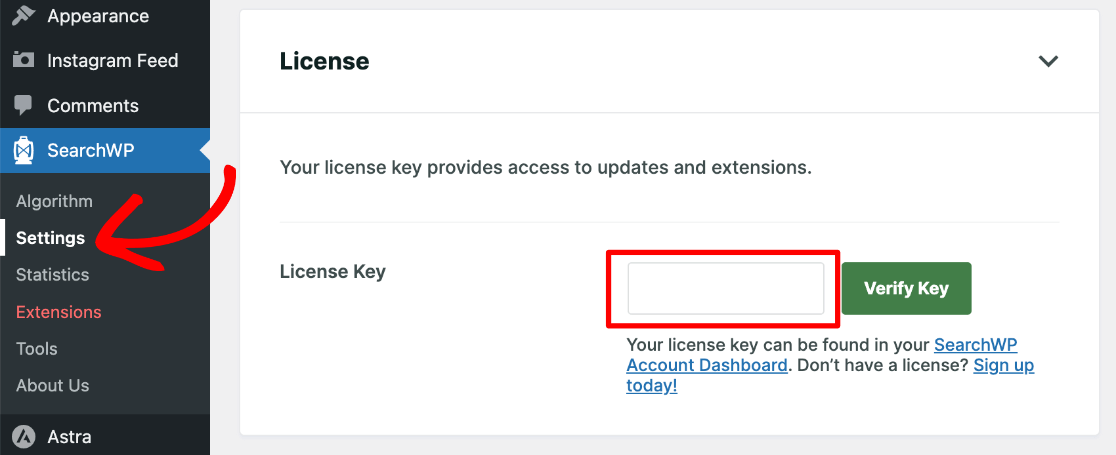
Ardından, WordPress'teki arama sonuçları sayfanızı SearchWP ile nasıl değiştireceğinizi ve onu beğeninize göre nasıl özelleştireceğinizi göstereceğiz.
2. Adım: Arama Ayarlarını Seçin
Aynı ekranda Lisans bölümünün hemen altında aşağı kaydırın ve Genel Ayarlar'ı göreceksiniz.
Burada, Kısmi Eşleşmeleri (Bulanık Aramalar) etkinleştirme, sonuçlar sayfasında arama terimlerini vurgulama ve daha fazlası gibi belirli arama tercihlerini açıp kapatabilirsiniz.
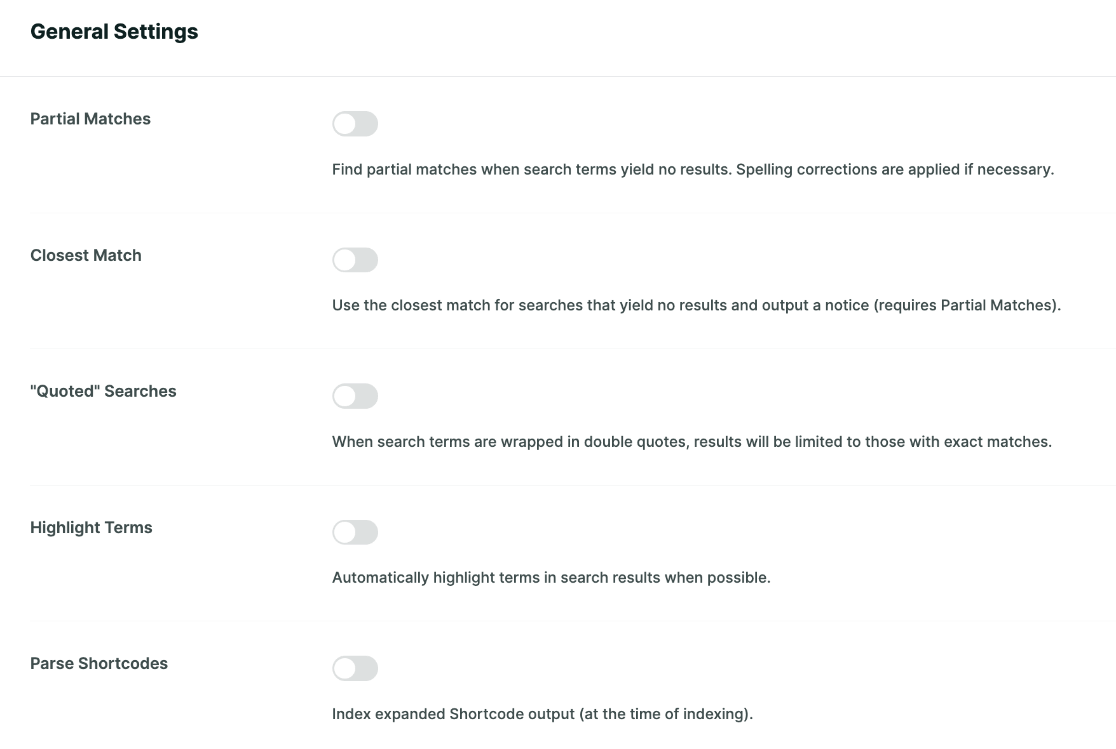
Bu bölümdeki her ayar hakkında daha fazla ayrıntı için SearchWP'nin açıklamalarına bakın. Tercihlerinizi seçtikten sonra, arama motorunuzu özelleştirmeye geçeceğiz.
3. Adım: Özel Arama Motorunu Yapılandırın
Şimdi, ilk özel WordPress aramanızı ayarlamak için SearchWP »Algorithm'e gitmek isteyeceksiniz.
Burada, eklentinin sizin için zaten yeni bir Varsayılan arama oluşturduğunu göreceksiniz, ancak bu henüz indekslenmiyor. Bu sayfada gözden geçirmek ve özelleştirmek isteyeceğiniz pek çok ayar vardır.
İlk olarak, aramalara dahil edilecek kaynak türlerini seçmek için Kaynaklar ve Ayarlar'a tıklayabilirsiniz. Örneğin, arama kaynaklarınıza Yorumlar eklemek isteyebilirsiniz.
Her kaynak türünü özelleştirmek için altındaki ayarları yapın. Nitelikler, her kaynak için kullanılan içerik türleridir. Bizim durumumuzda, listelenen ilk kaynak Posts'tur ve nitelikleri Title , Content , Slug ve Excerpt'dir .
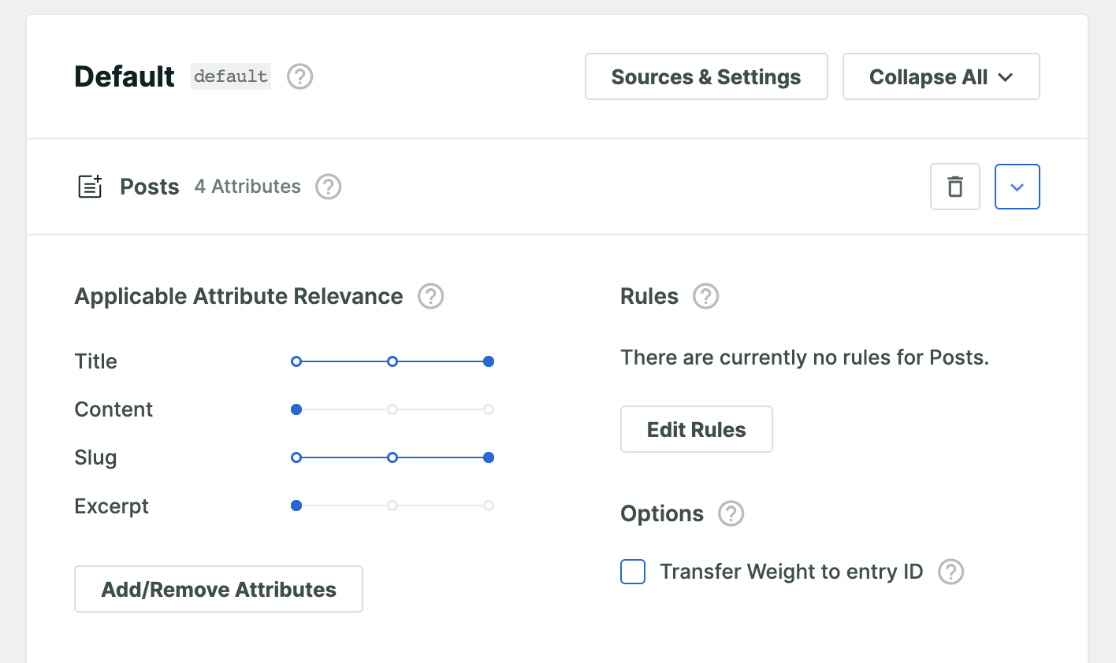
Her bir özelliğin ne kadar ağırlık verildiğini değiştirmek için Uygulanabilir Özellik İlişkisi altındaki kaydırıcıları kullanabiliriz. Arama motoru, daha fazla ağırlığa sahip özellikleri daha alakalı olarak değerlendirecektir.
Her bir kaynağın özniteliklerini yönetmek, özel alanlar ve taksonomiler eklemek veya o kaynağa dahil etmek istemediğiniz içerik türlerini silmek için Öznitelik Ekle/Kaldır düğmesini kullanın.
Örneğin, Medya kaynakları için öznitelikler olarak PDF Meta Verilerini veya Görüntü EXIF'i dahil etmemeye karar verdik.

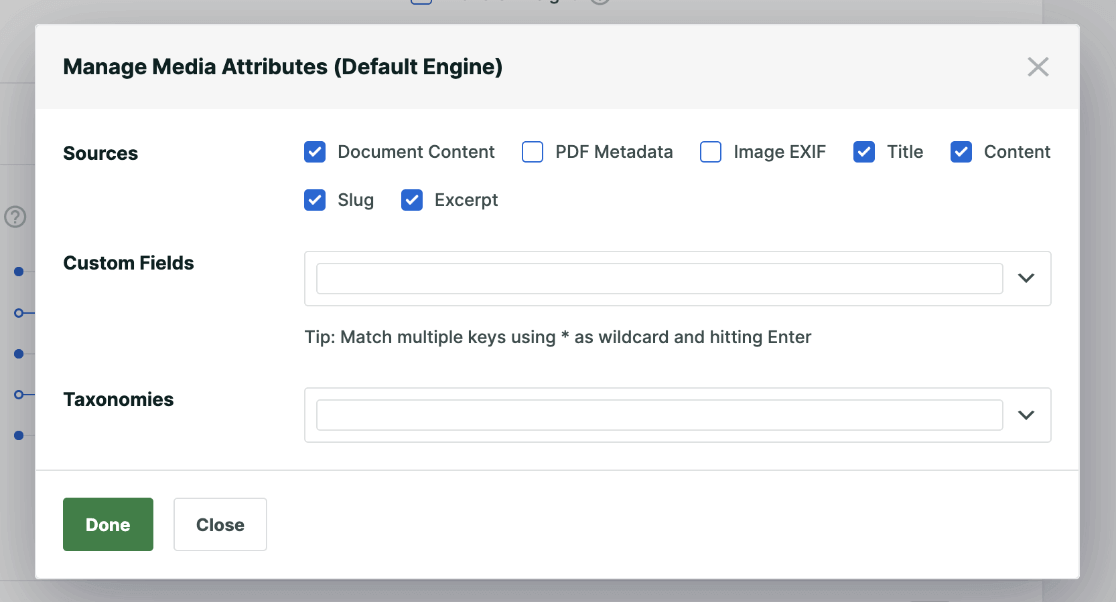
Her kaynağın altındaki Kuralları Düzenle düğmesi, kaynağı daha da özelleştirmenize olanak tanır. Örneğin, WordPress arama sonuçları sayfamızın yalnızca belirli bir tarihten sonra yayınlanan ve “Tutorial” etiketine sahip gönderi türlerini içermesi için yeni kurallar ekleyebiliriz.
Bu sayfadaki mevcut tüm arama motoru ayarları hakkında daha ayrıntılı bilgi almak için SearchWP'nin arama motoru yapılandırma talimatlarına göz atabilirsiniz. Ayrıca, arama sonuçlarınızda eşanlamlılar ve engellenecek sözcüklerle ince ayar yapmak için Global Kuralları kullanmayı da öğrenebilirsiniz.
Her kaynak türü için arama ayarlarını özelleştirdikten sonra, sağ üstteki yeşil Kaydet düğmesine basın. SearchWP, ayarladığınız parametrelere göre içeriğinizi indekslemeye başlayacaktır.
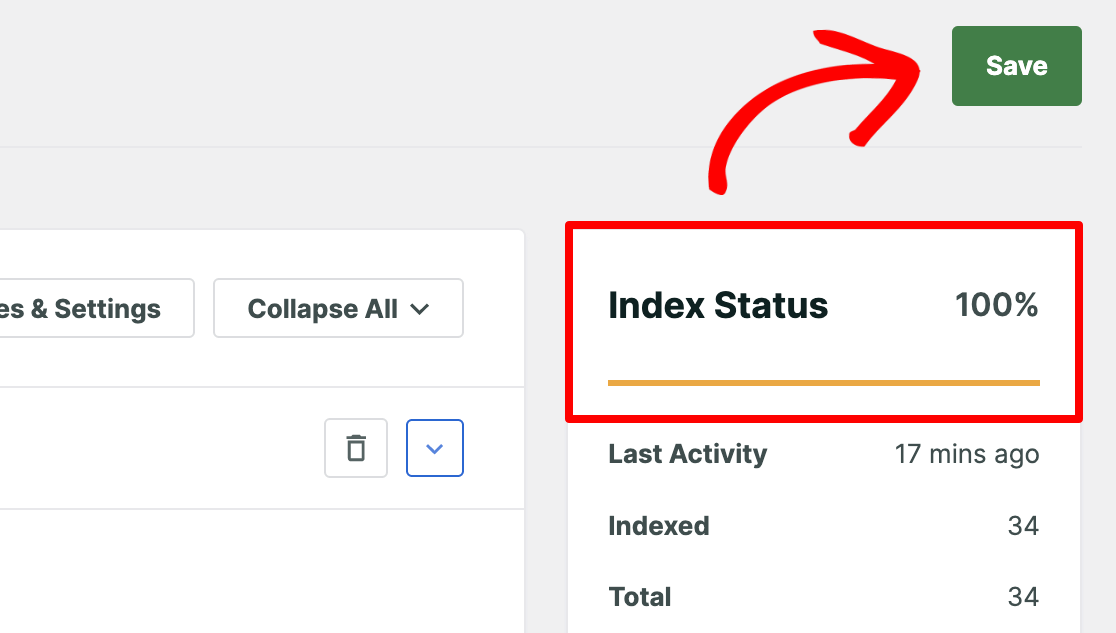
Dizin Durumu %100 dediği zaman, WordPress özel arama sorgunuz ayarlanmıştır ve otomatik olarak varsayılan WordPress arama özelliğinin yerini alacaktır.
Sitenizde bir arama formunuz varsa devam edip denemekten çekinmeyin!
Sitenizde henüz bir arama kutusu yok mu? Web sitenize bir arama çubuğu eklemenin SearchWP'nin 4 yolunu görün!
4. Adım: WordPress Arama Sonuçları Sayfasını Özelleştirin
Sırada, WordPress arama sonuçları sayfanızı nasıl değiştireceğinizi ve daha iyi, daha özel arama sonuçları elde etmek için SearchWP'nin bazı gelişmiş özelliklerinden nasıl yararlanacağınızı göstereceğiz.
Başlamak için SearchWP »Uzantılar bölümüne gidin. Burada, lisans seviyeniz için mevcut tüm eklentileri göreceksiniz. Uzantılar tonlarca gerçekten harika özellik sağlar, bu yüzden en popüler olanlardan bazılarını gözden geçireceğiz.
Otomatik Tamamlanan Arama Sonuçlarını Anında Göster
Bir ziyaretçi yazmaya başlar başlamaz arama sonuçlarını göstermek istiyor musunuz?
SearchWP ile bunu, muhtemelen Google ve Bing gibi arama motorlarında görmeye aşina olduğunuz bir özellik olan canlı Ajax arama uzantısını kullanarak kolayca yapabilirsiniz.
Uzantılar sayfasından, Canlı Arama başlıklı olanı bulun ve Yükle'ye basın.
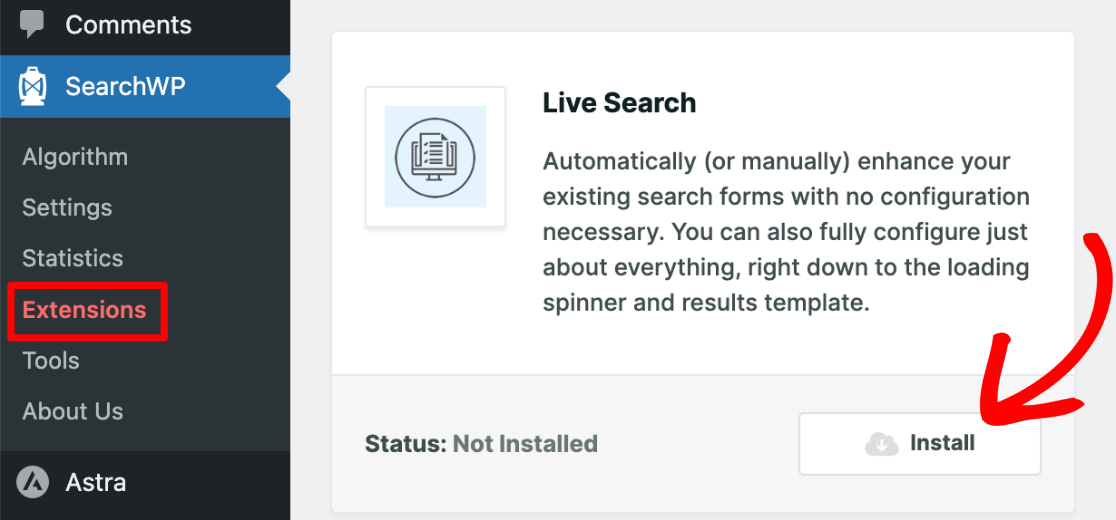
Uzantı etkinleştirilir etkinleştirilmez, otomatik olarak sitenizde çalışmaya başlar. Test etmek için WordPress web sitenizdeki arama çubuğuna bir sorgu yazmaya başlayın!
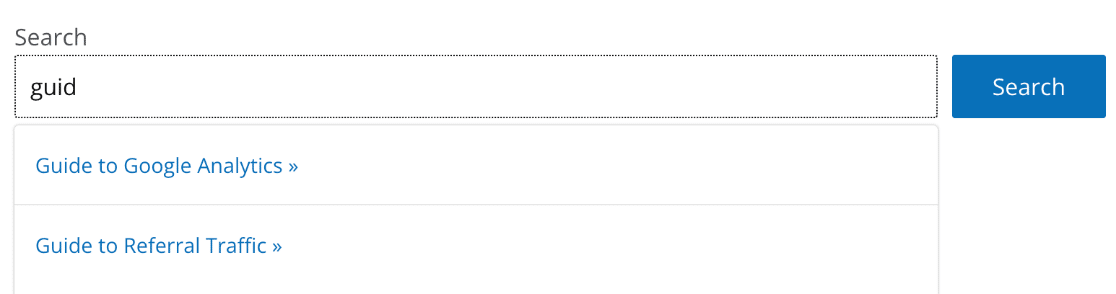
Canlı modla ilgili daha fazla yardıma ihtiyacınız varsa, canlı otomatik tamamlama araması eklemek için bu eğiticiye göz atın.
WordPress Arama Sonuçları Sayfanızda Belirli İçeriği Tanıtın
WordPress arama sonuçları sayfanızda belirli içeriğe öncelik vermek ister misiniz? Potansiyel müşteri yaratan sayfalar, satış sayfaları ve yüksek gelir getiren blog gönderileri gibi dönüşümleri artıran içeriği tanıtmanın harika bir yoludur.
Uzantılar sayfasından, Özel Sonuç Sırası başlıklı olanı bulun ve Yükle'ye basın.
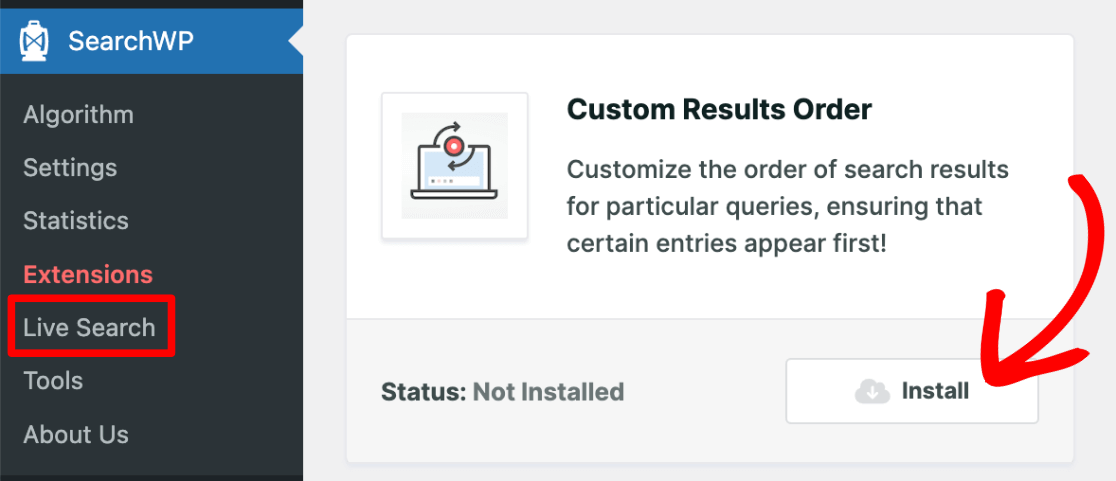
Etkinleştirildikten sonra, sitenizde hangi arama terimlerinin popüler olduğunu görmek için WP Ara » İstatistikler'e gidin. (Eklentiyi yeni yüklediyseniz, burada daha fazla veri toplanana kadar beklemek isteyebilirsiniz.)
Arama sonuçları sayfasında belirli bir içeriği tanıtmak için kullanmak istediğiniz popüler anahtar kelime sorgularını arayın. Fikirlerinizi aldıktan sonra, Arama WP » Algoritması'na gidin ve Özel Sonuç Sırası için üstteki sekmeye tıklayın.
Ardından, bir anahtar sözcük yazın ve sonuçların normal sırasını görmek için Arama Sorgusu Ekle'ye basın. Belirli bir veya daha fazla içeriği tanıtmak için her sayfanın veya gönderinin yanındaki Başa Yükselt düğmesini kullanın.
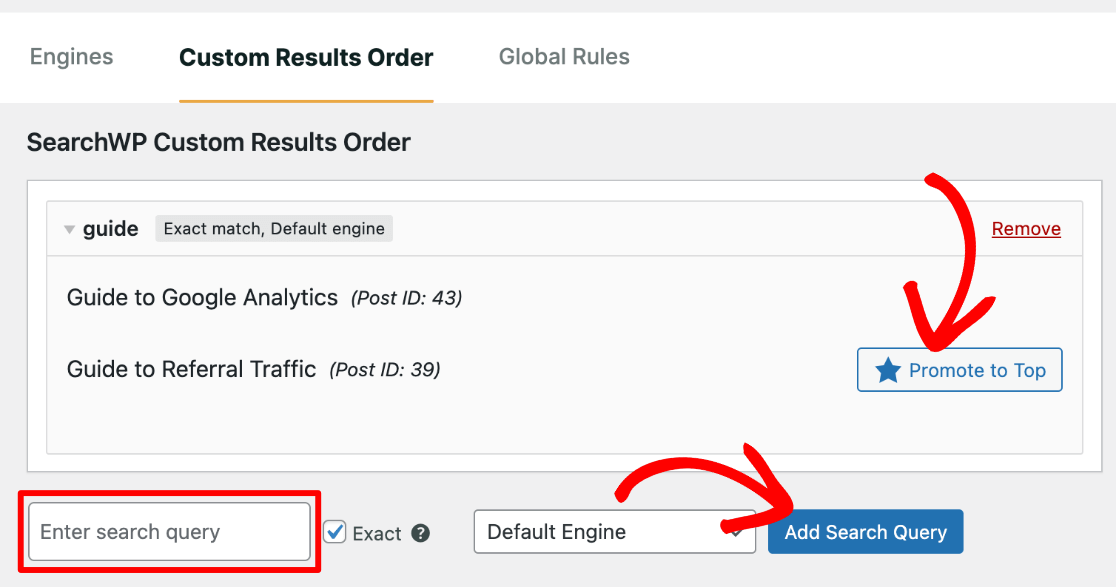
WordPress'teki arama sonuçları sırasını değiştirmek ve belirli içeriğe öncelik vermek için yapmanız gereken tek şey bu! Sıralamayı özelleştirmeyle ilgili daha fazla yardım için, belirli arama sonuçlarına öncelik vermeyle ilgili bu eğitime gidin.
WordPress Özel Aramanıza e-Ticaret Ekleyin
SearchWP, çevrimiçi mağazanız için WordPress arama sonuçları sayfasını iyileştirmek için sorunsuz WooCommerce ve Easy Digital Downloads entegrasyonu ile birlikte gelir.
Daha önce yaptığımız gibi, Uzantılar sayfasından e-Ticaret siteniz için doğru eklentiyi, WooCommerce Entegrasyonu veya EDD Entegrasyonu'nu yüklemek için tıklayın.
Şimdi SearchWP »Algorithm'e gidin ve Kaynaklar ve Ayarlar'ı tıklayın (daha önce Adım 3'te yaptığımız gibi). Artık Kaynaklar altında bir seçenek olarak Ürünler'i göreceksiniz. Kaynak olarak eklemek için onay kutusunu işaretleyin ve Bitti'ye basın.
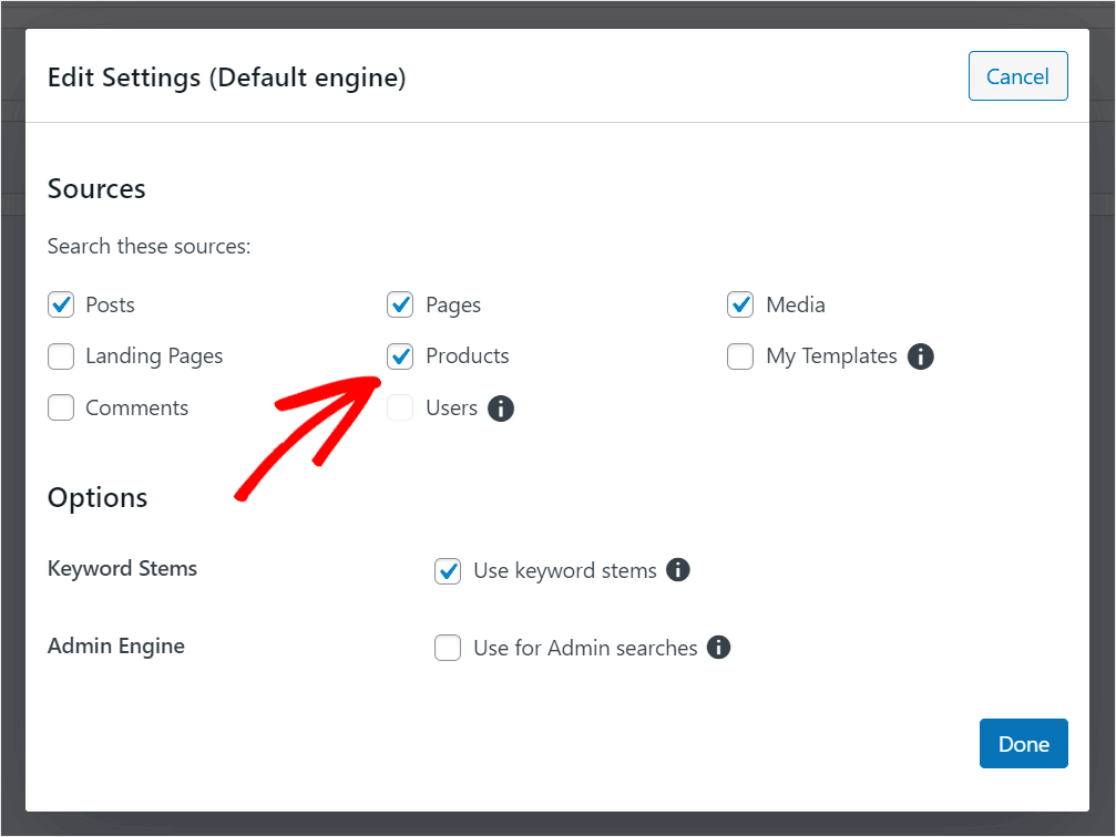
Ürünlerin ayarlarını ve özniteliklerini, diğer kaynaklarımızı özelleştirdiğimiz şekilde değiştirebilirsiniz. İşiniz bittiğinde, sağ üstteki Kaydet'e tıklamayı unutmayın!
WooCommerce ürün aramayı ayarlamayla ilgili ayrıntılı yardım ve WooCommerce arama sonuçlarınızı özelleştirmenin daha fazla yolu için şu makaleye göz atın: Akıllı WooCommerce Ürün Araması Nasıl Yapılır?
Tebrikler! WordPress arama sonuçları sayfanızı nasıl değiştireceğinizi başarıyla öğrendiniz.
SSS + Daha Fazla Arama Özelleştirmesi
SearchWP, tek gönderide ele alınamayacak kadar çok özellik ve özelleştirmeye sahip gelişmiş bir arama eklentisidir. Favorilerimizden birkaçını vurguladık, ancak onu WordPress'teki kendi arama sonuçları sayfanız için kullanmaya başladığınızda ne kadar fazlasını yapabileceğini hemen anlayacaksınız.
SearchWP'yi bugün kullanmaya başlayın!
İşte bazı genel soruların yanıtları ve WordPress arama sisteminizi daha da özelleştirilmiş hale getirmek için SearchWP'den daha yararlı öğreticiler.
- SearchWP, WordPress sayfa oluşturucularıyla çalışır mı?
Evet, arama sonuçlarınızı bizim yaptığımız gibi özelleştirirken SeedProd, Elementor, Divi Builder ve daha fazlası gibi popüler sayfa oluşturucuları kullanabilirsiniz! - SearchWP ile gelişmiş özel alanlar (ACF) aranabilir mi?
Evet ve ziyaretçilerin aradıkları içeriği bulmalarını kolaylaştırmanın harika bir yolu! Kontrol edin: WordPress Aramasına ACF Alanları Nasıl Eklenir? - İncelemeler, tarifler, fırsatlar vb. şeyler için SearchWP'de birden çok özel arama formu oluşturabilir miyim?
Kesinlikle, özel gönderi türleri ve sitenizin diğer alanları için birden fazla WordPress arama motoru oluşturmak gerçekten çok kolay. Kontrol edin: WordPress Sitenize Birden Çok Arama Formu Nasıl Eklenir (Kodlama Yok). - SearchWP, WordPress sitemin arama sonuçlarında kısa kodlar gösterecek mi?
Evet, eklentiyi kısa kodlar içerecek şekilde özelleştirebilirsiniz, böylece ziyaretçiler galeriler, grafikler ve kısa kodla eklenen diğer her şeyi arayabilirler. Kontrol edin: WordPress Aramasına Kısa Kod Sonuçları Nasıl Eklenir? - Belirli içeriği WordPress arama sonuçları sayfamdan hariç tutmak için SearchWP'yi kullanabilir miyim?
Evet, tek tek içeriği hariç tutarak veya toplu filtreler kullanarak özel WordPress arama sonuçlarınıza hangi içeriğin dahil edilmesini istediğinizi kontrol etmek kolaydır. Kontrol edin: Sayfaları WordPress'te Site Arama Sonuçlarından Hariç Tutma. - İlgili içeriği WordPress özel arama sonuçları sayfamda nasıl gösterebilirim?
İlgili içeriği arama sonuçlarınızda görüntülemek için SearchWP'deki İlgili uzantıyı kullanın. - Eklenti olmadan WordPress'te özel arama yapabilir miyim?
Yapabilirsiniz, ancak büyük iyileştirmeler yapmak, CSS, HTML ve PHP'de güçlü kodlama becerileri gerektirir. Herhangi bir hata sitenizi bozabilir, bu nedenle, temel tema dosyalarını düzenleme konusunda zaten çok rahat değilseniz, search.php dosyasındaki küçük manuel değişiklikler bile önerilmez. Bu nedenle, özel aramanızı kolayca yapmak için SearchWP kullanmanızı öneririz.
Şimdilik bu kadar! Siteniz için güçlü, kişiselleştirilmiş bir arama sistemi oluşturmak üzere özel bir WordPress arama sonuçları sayfasını nasıl kullanacağınızı öğrenmekten keyif aldığınızı umuyoruz.
Bu makaleyi beğendiyseniz, kesinlikle WordPress'te Site Arama Takibinin Nasıl Ayarlanacağını (Adım Adım) öğrenmek isteyeceksiniz.
Henüz MonsterInsights kullanmıyor musunuz? Ne için bekliyorsun?
En iyi WordPress eğitimleri ve Google Analytics güncellemeleri için bizi Twitter, Facebook ve Youtube'da takip etmeyi unutmayın.
